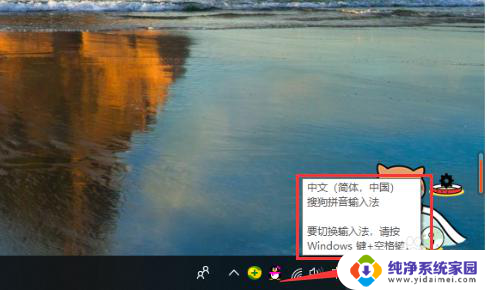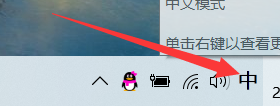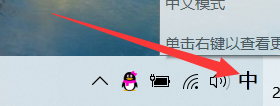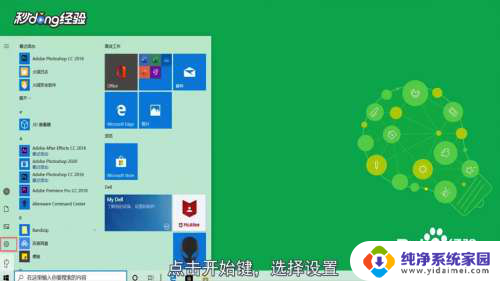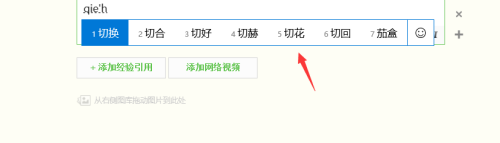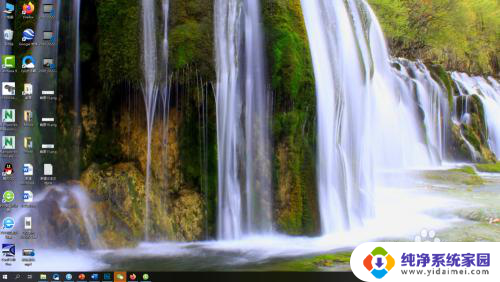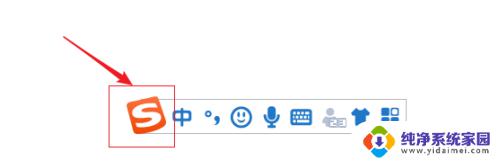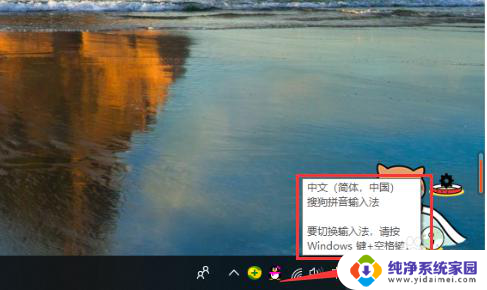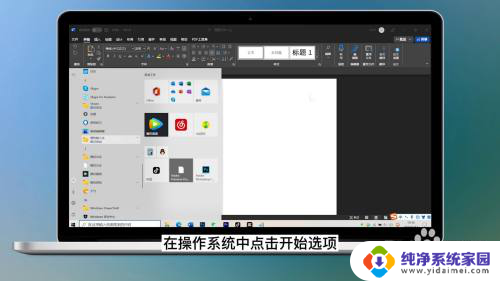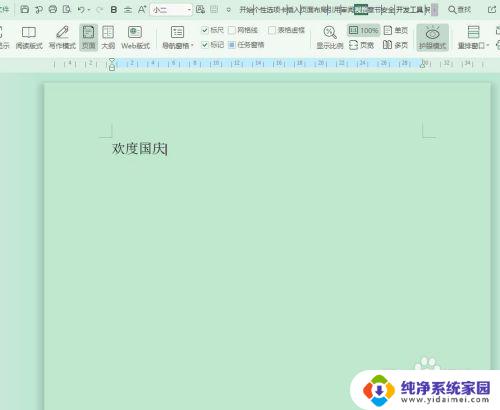电脑怎么调拼音输入法打字 电脑拼音输入法如何切换
更新时间:2023-09-12 17:42:22作者:jiang
电脑怎么调拼音输入法打字,随着电脑的普及和应用范围的扩大,拼音输入法成为了我们日常生活中必不可少的工具之一,对于一些刚刚接触电脑的人来说,如何调整拼音输入法并切换输入方式可能会成为一个问题。在这篇文章中我们将介绍一些简单的方法和技巧,帮助大家轻松地调整和切换拼音输入法,提高打字的效率和准确性。无论您是新手还是有一定电脑基础的用户,都能从本文中找到适合自己的方法,让您在使用电脑时更加得心应手。
具体方法:
1点击开始键,点击“设置”。 2选择“时间和语言”。
2选择“时间和语言”。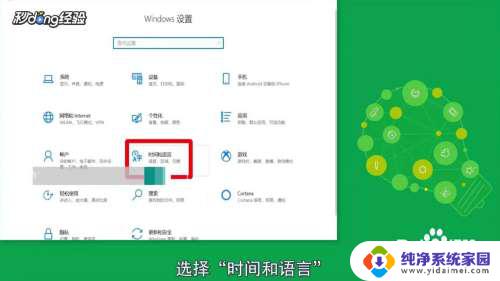 3点击“语言”。
3点击“语言”。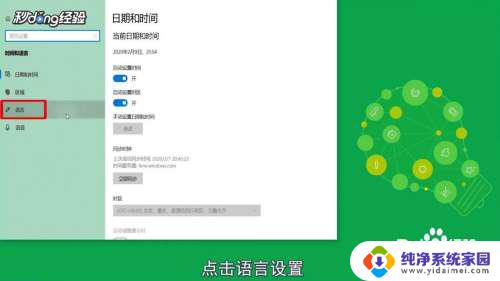 4点击“选择始终默认使用的输入法”。
4点击“选择始终默认使用的输入法”。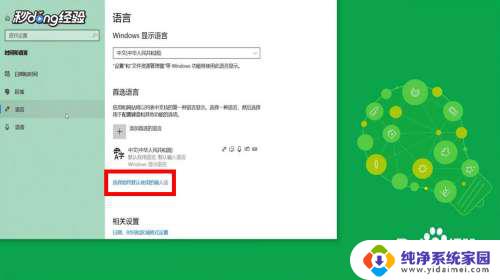 5勾选“切换输入法”下的“使用桌面语言栏”即可。
5勾选“切换输入法”下的“使用桌面语言栏”即可。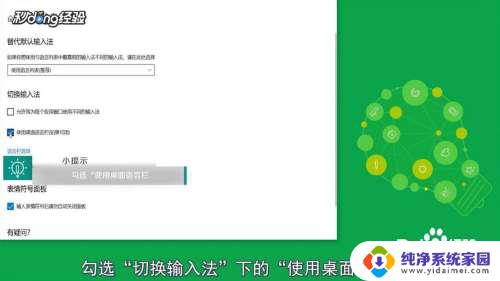 6总结如下。
6总结如下。
以上就是如何在电脑上使用拼音输入法打字的全部内容,如果您遇到了相同的问题,可以按照本文提供的方法来解决。